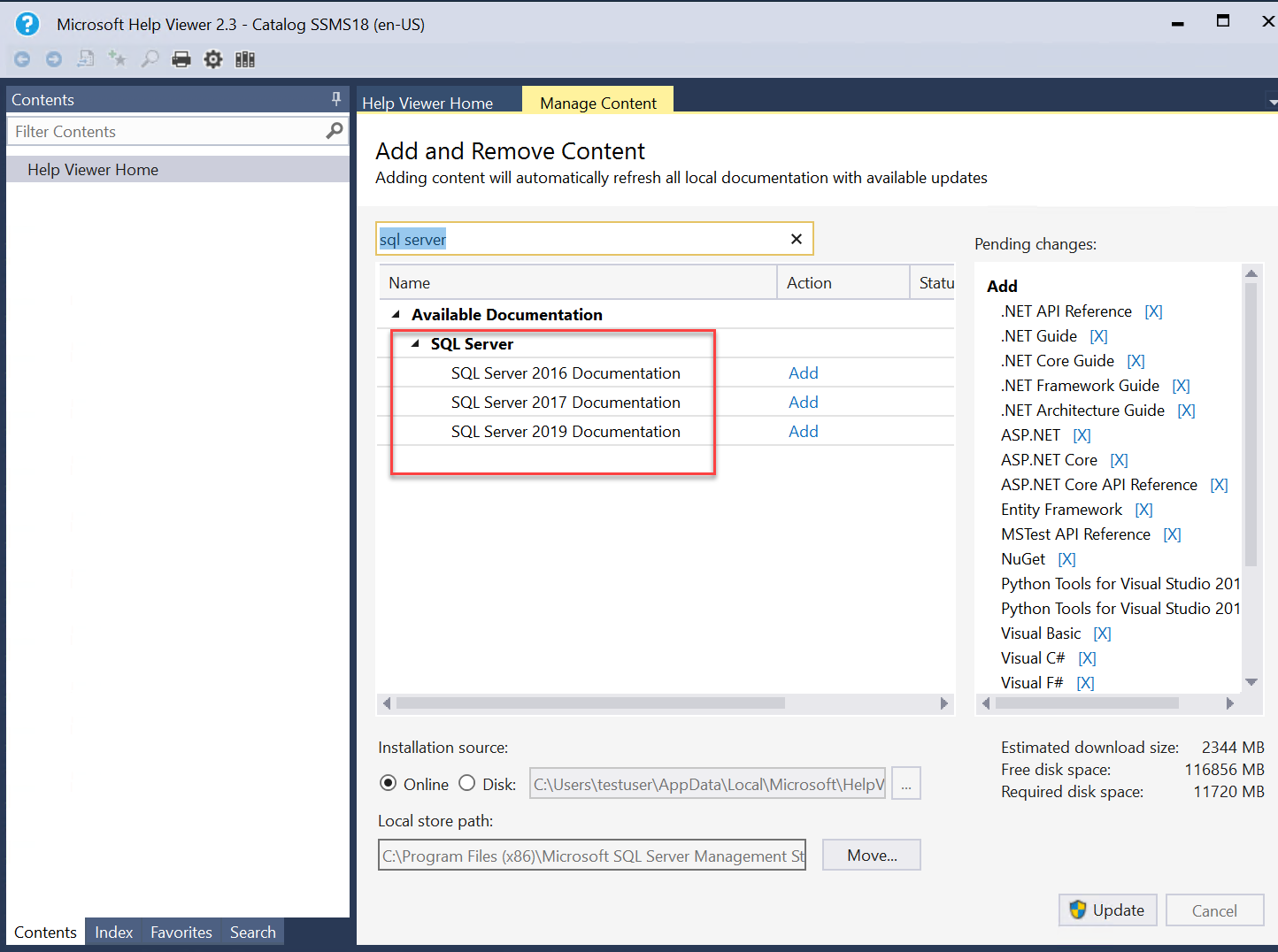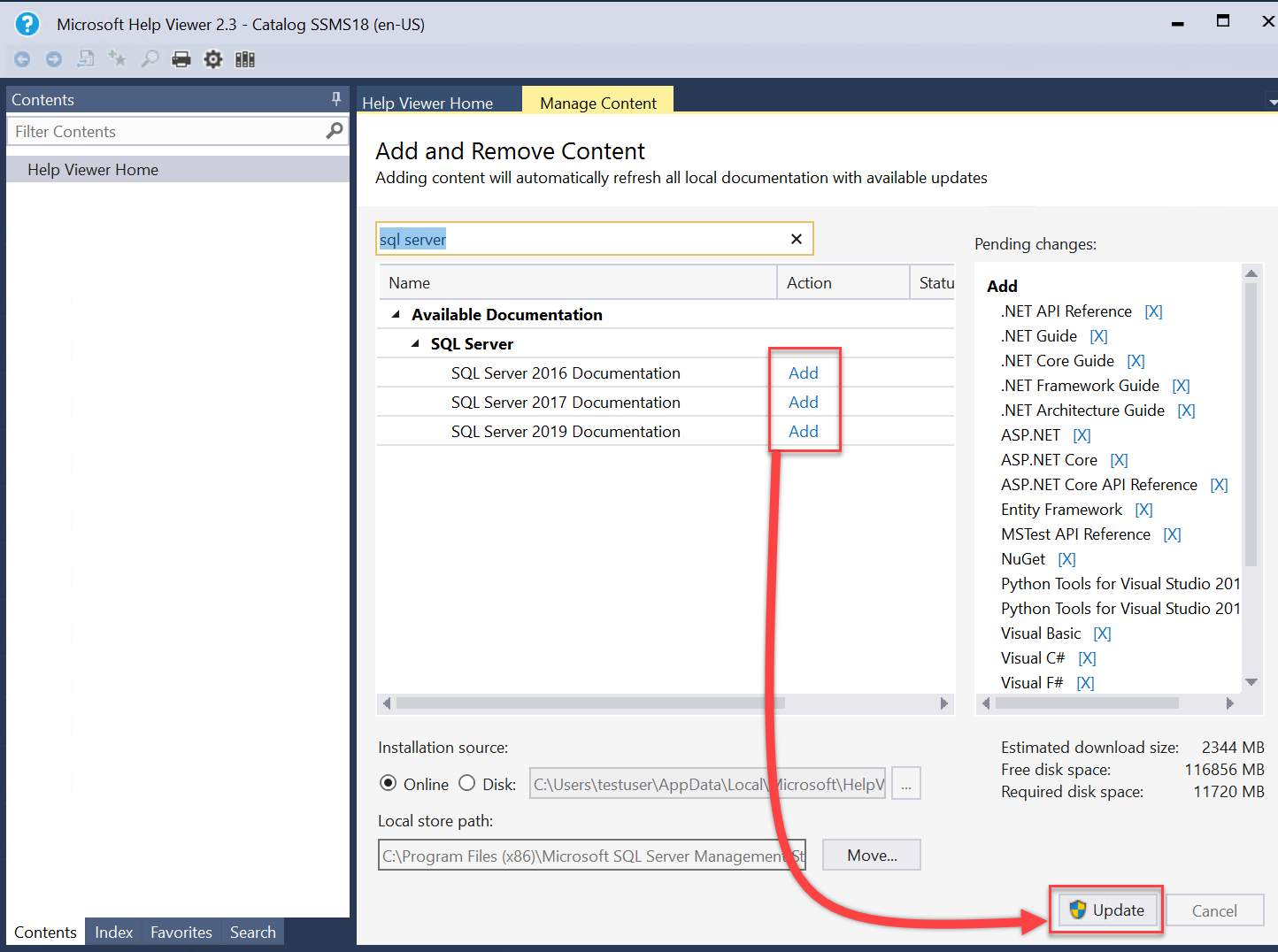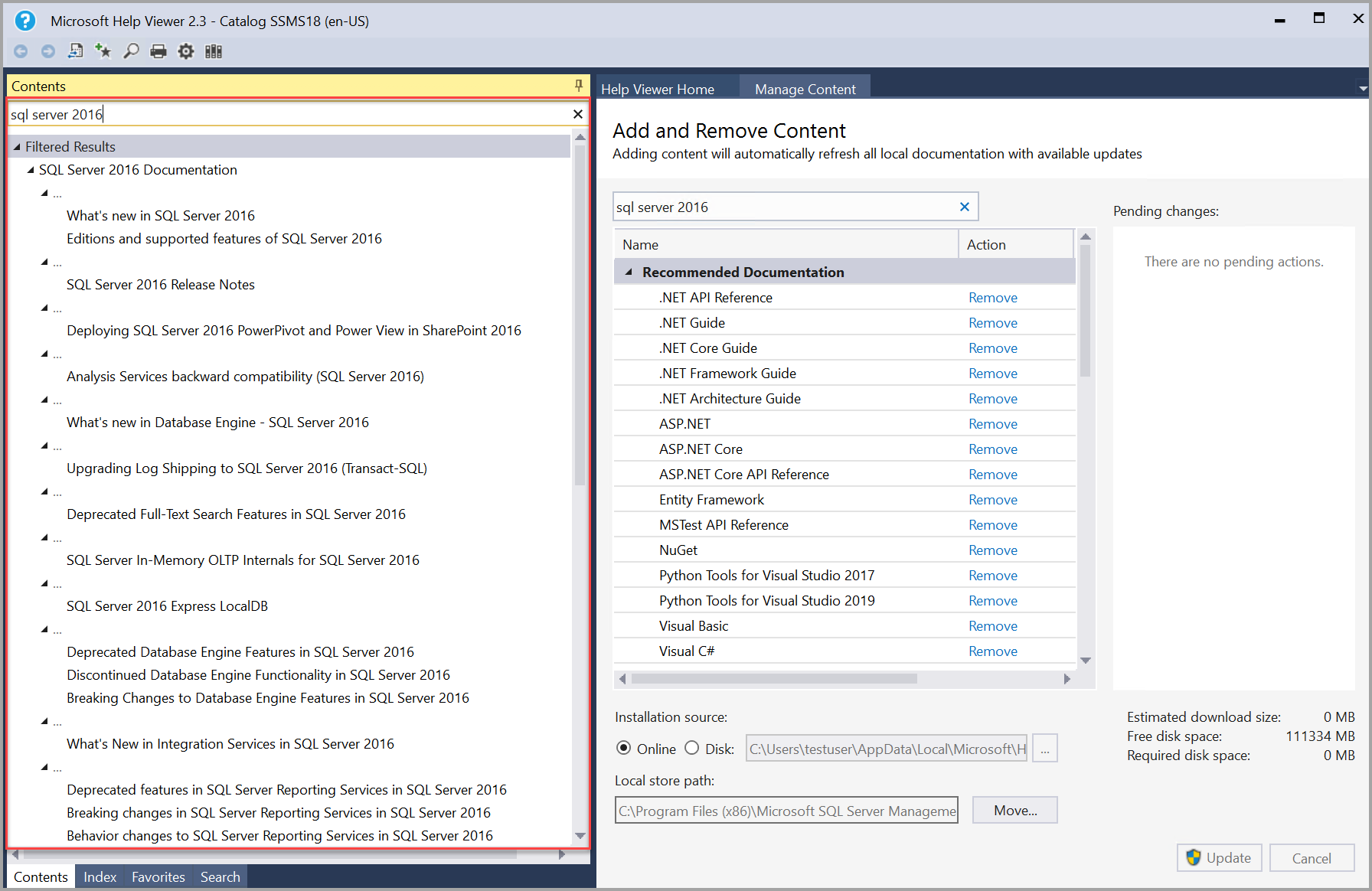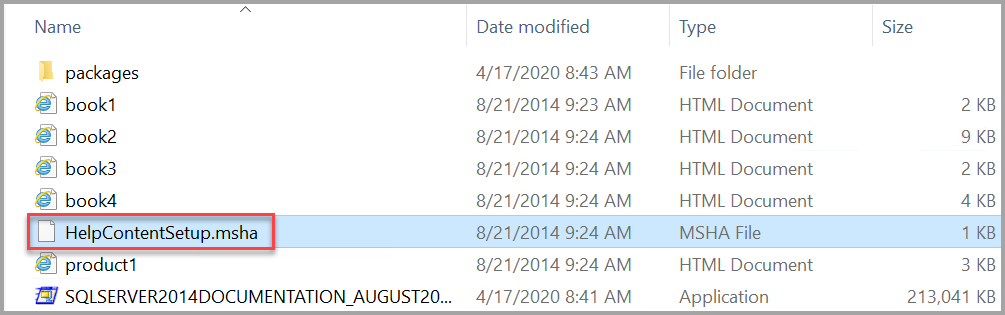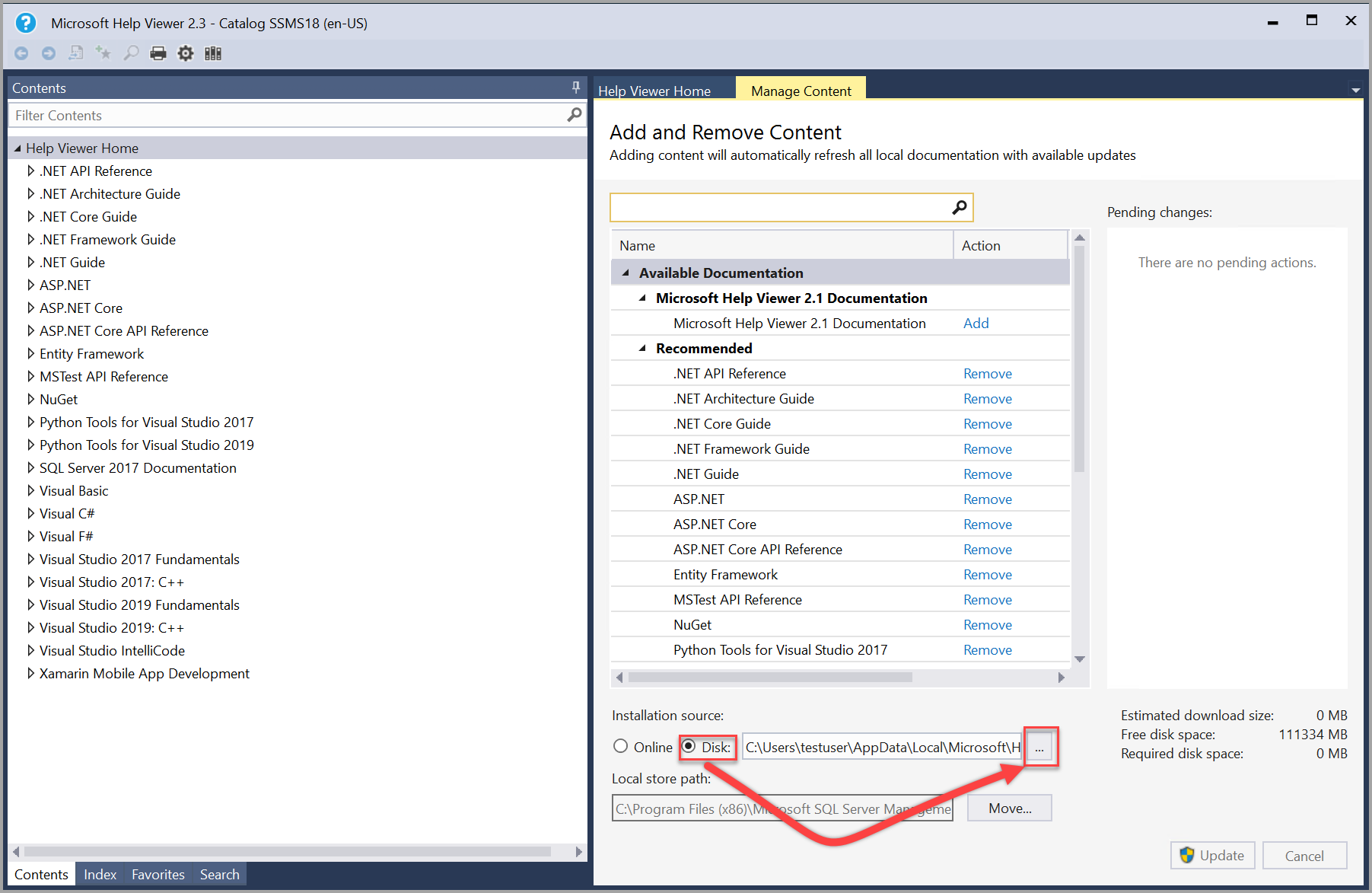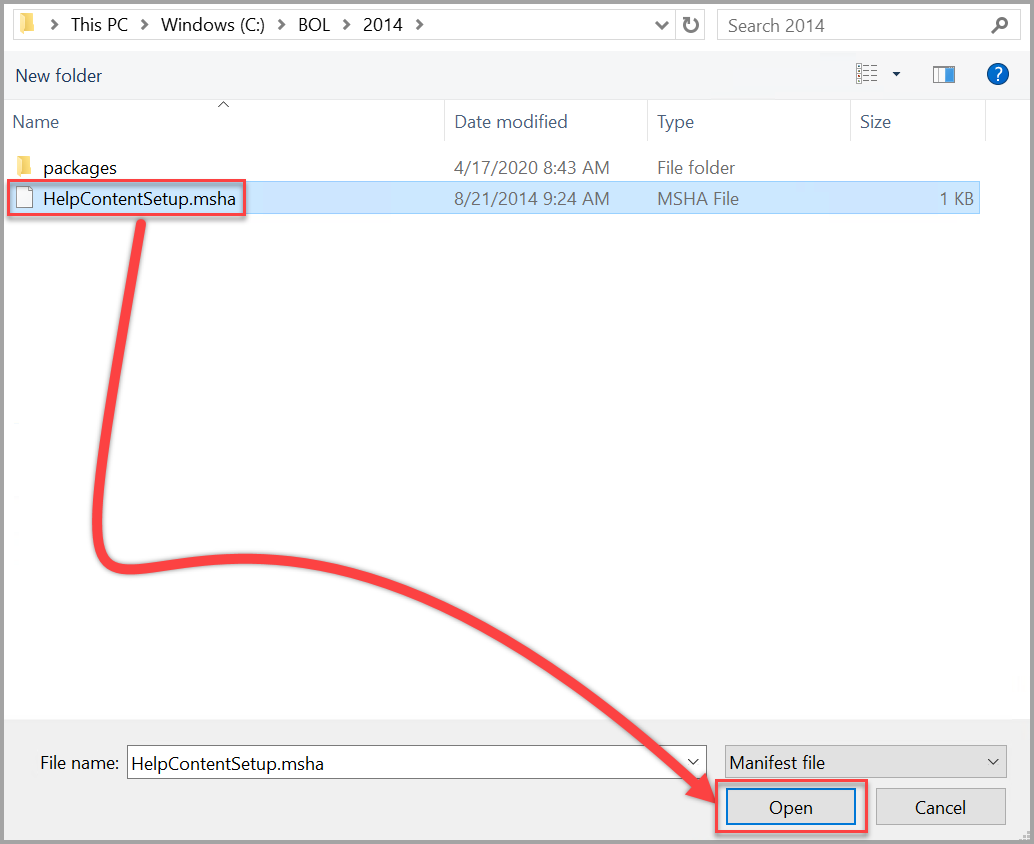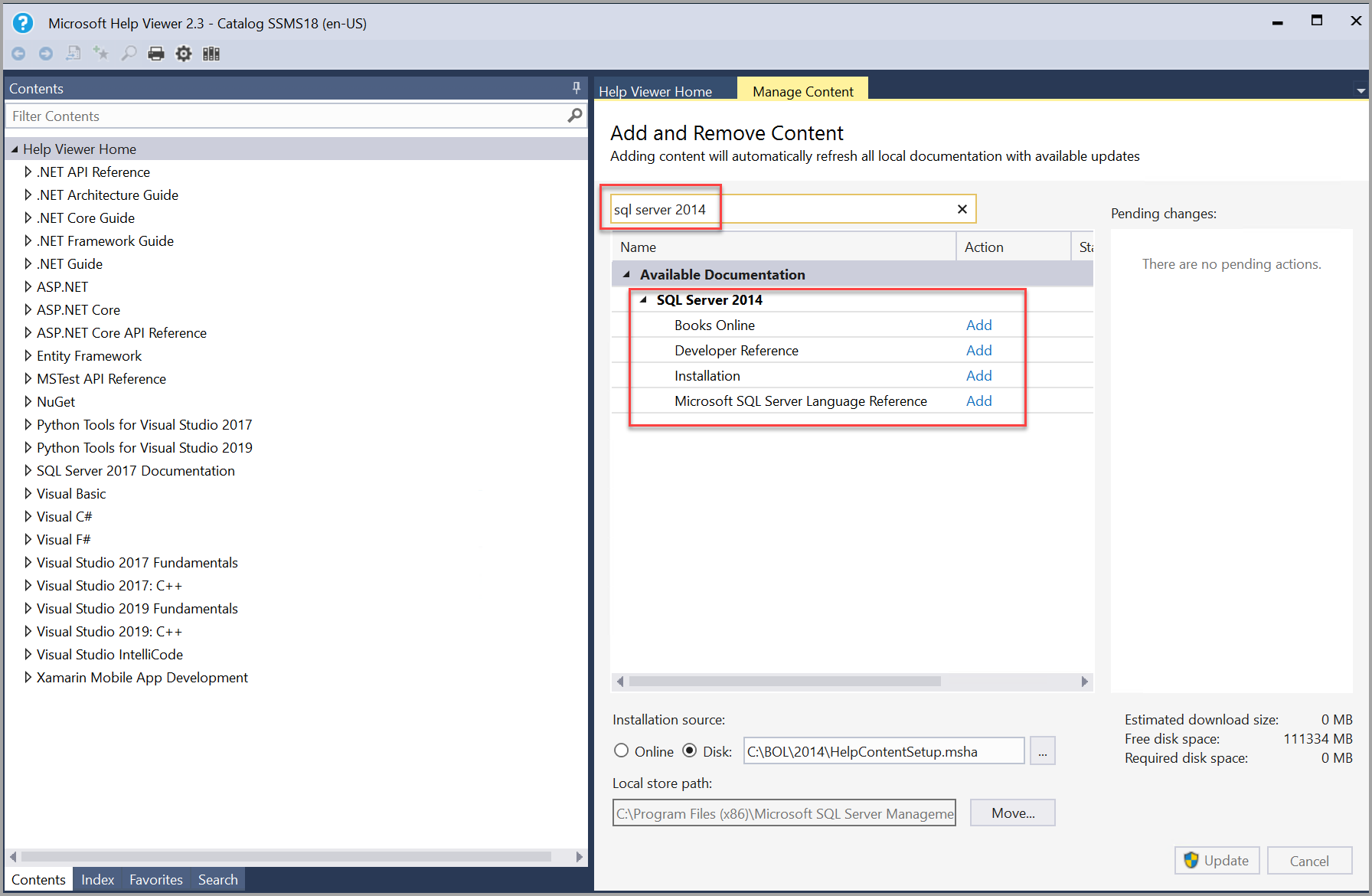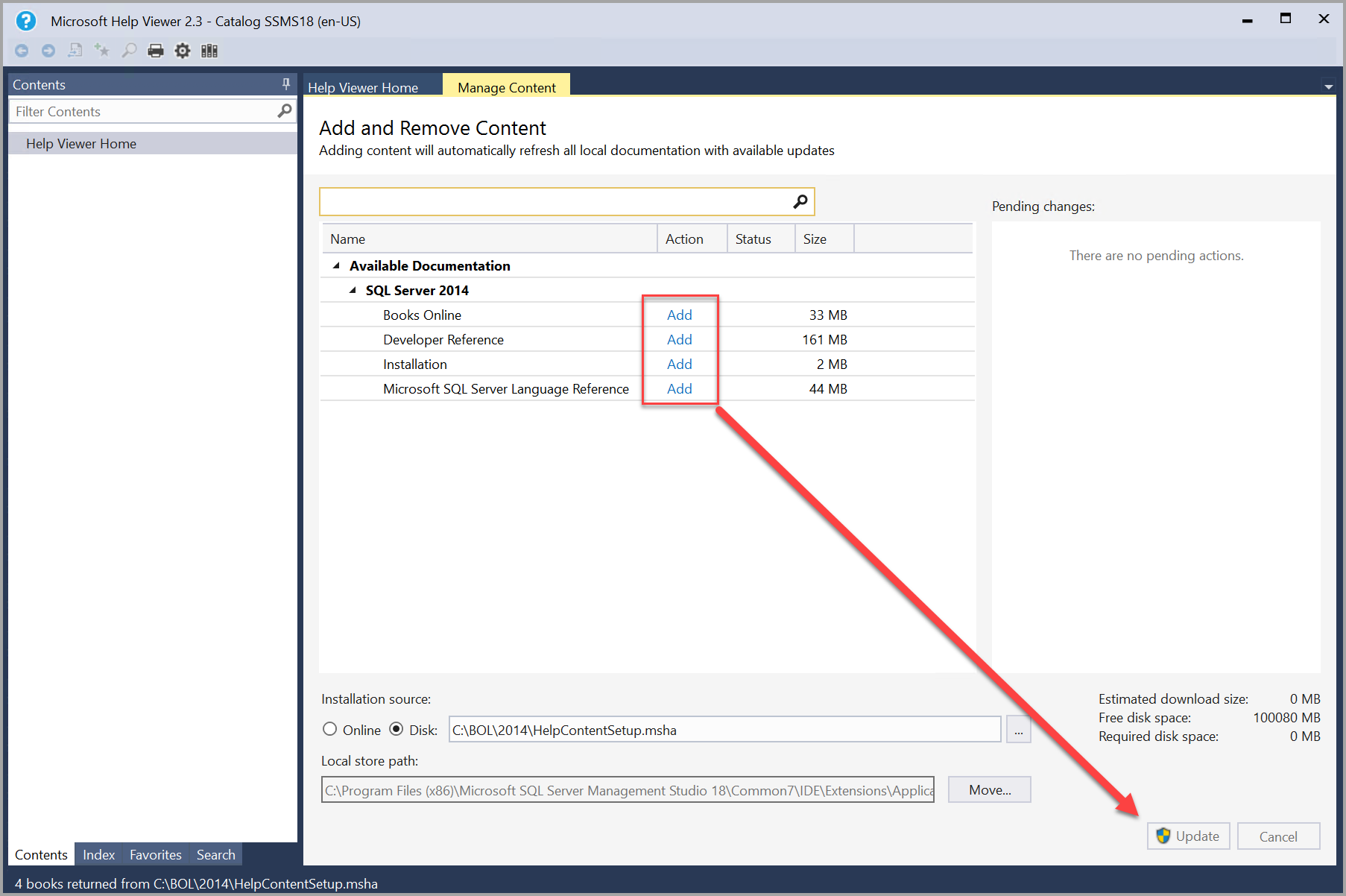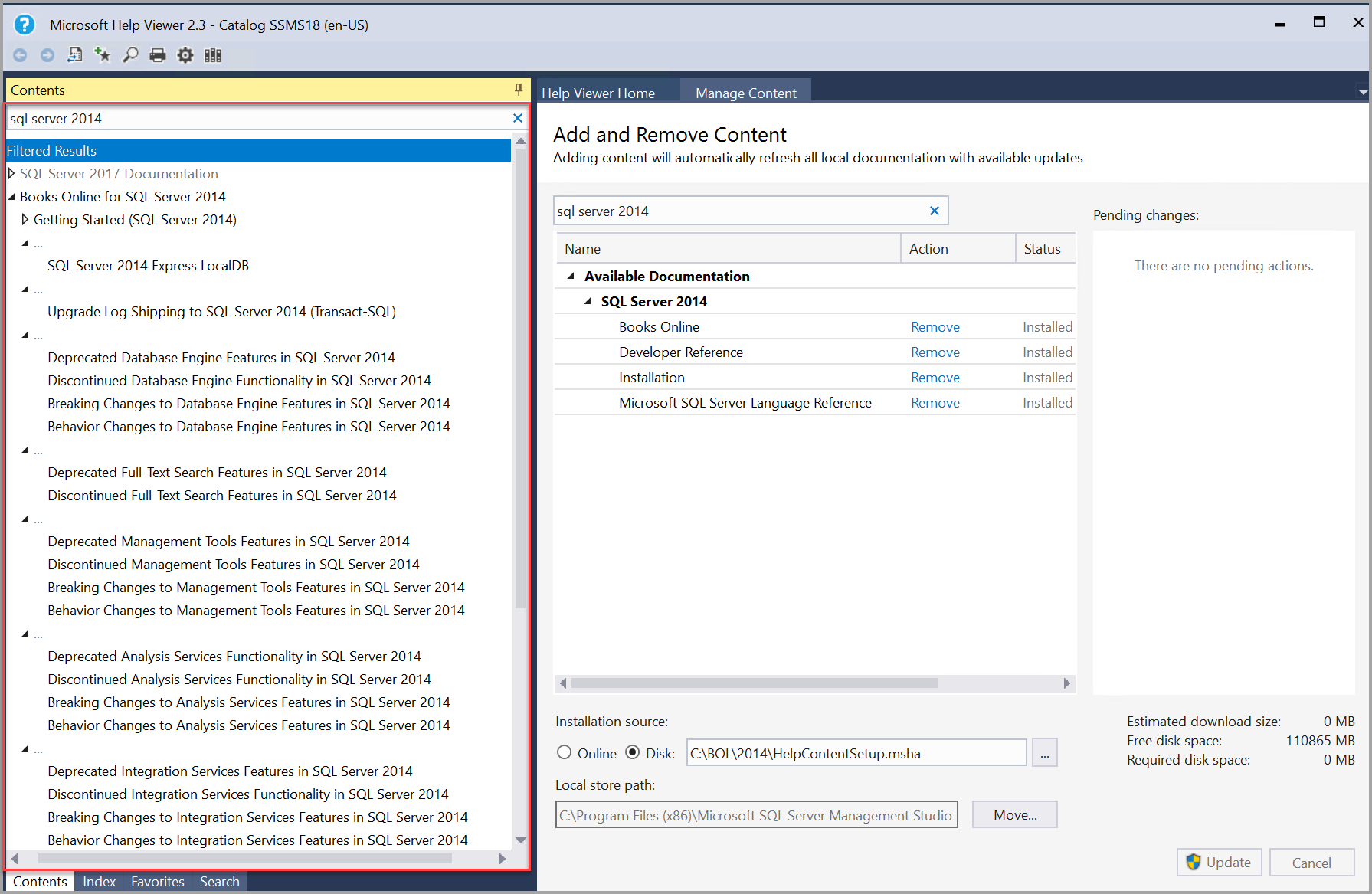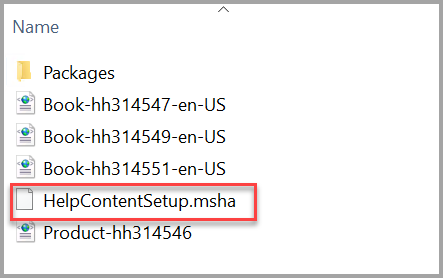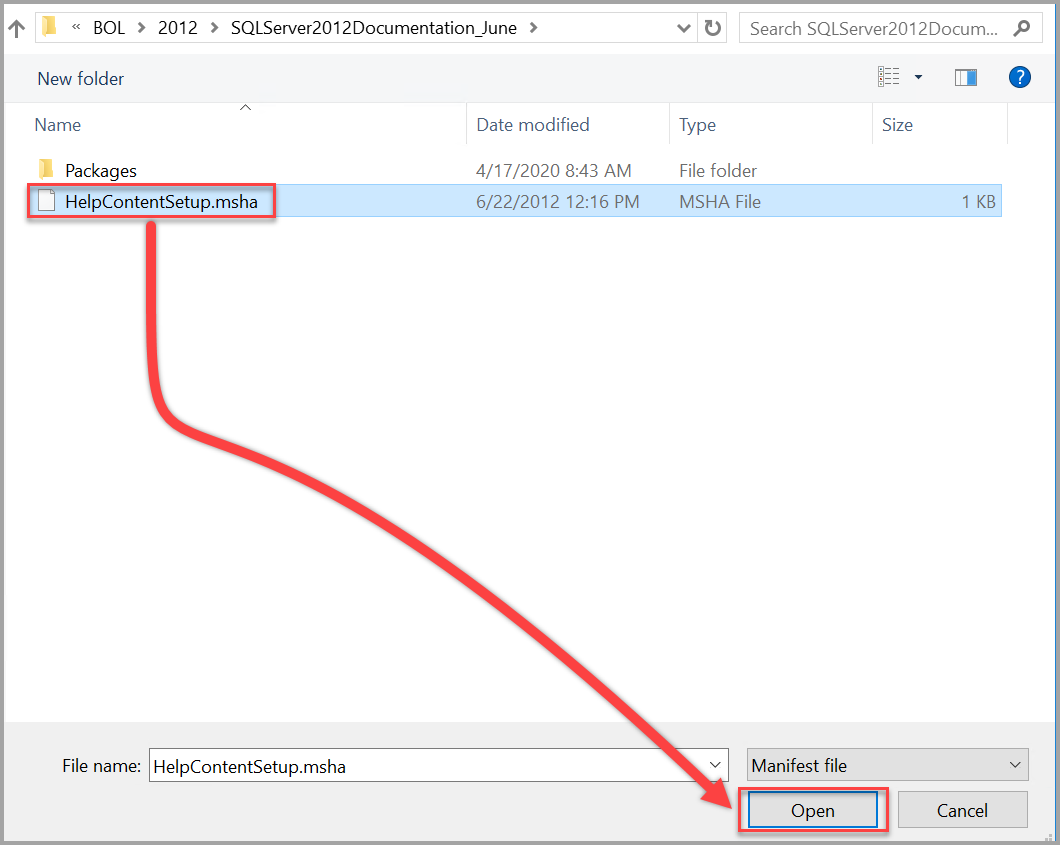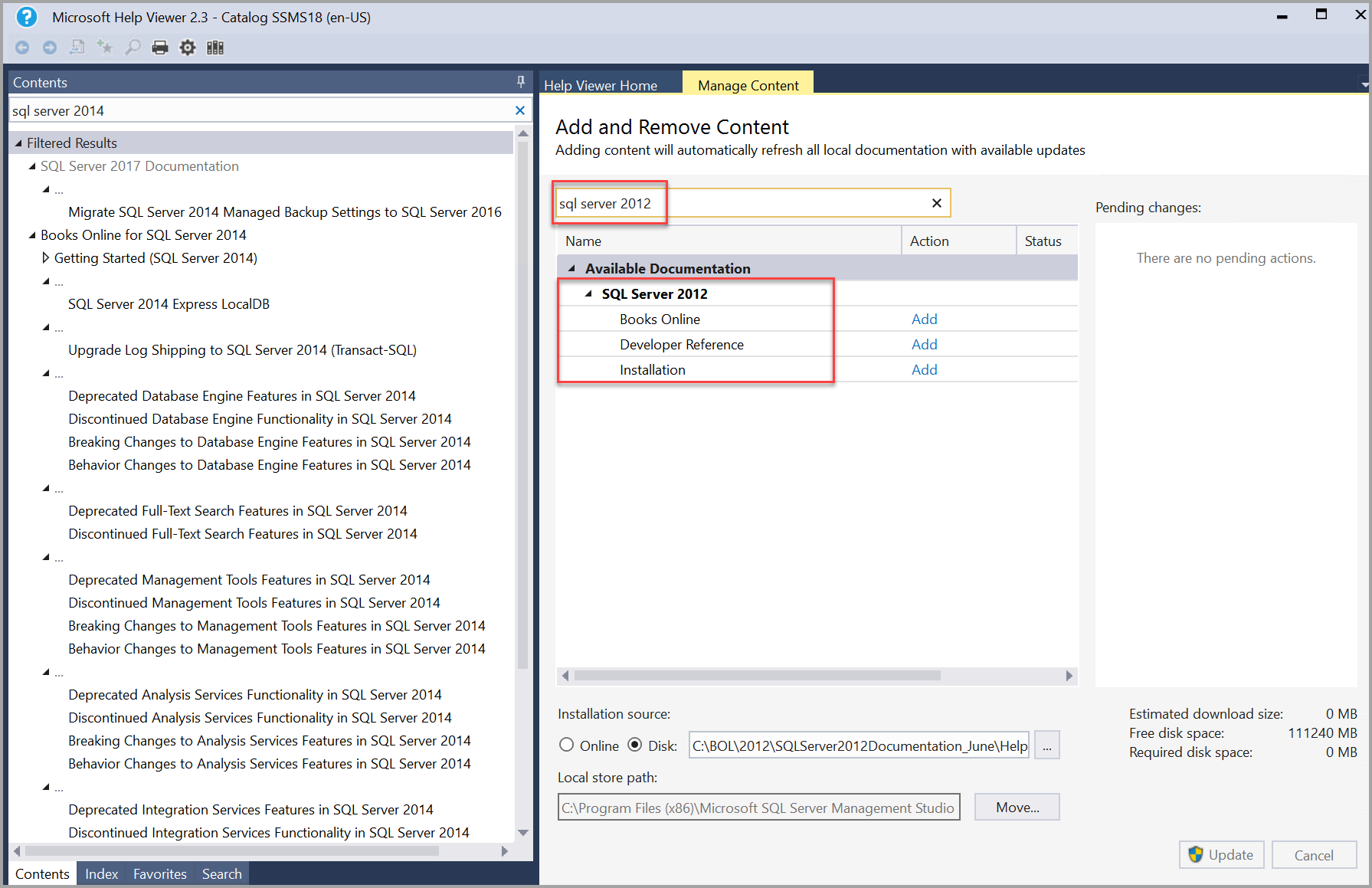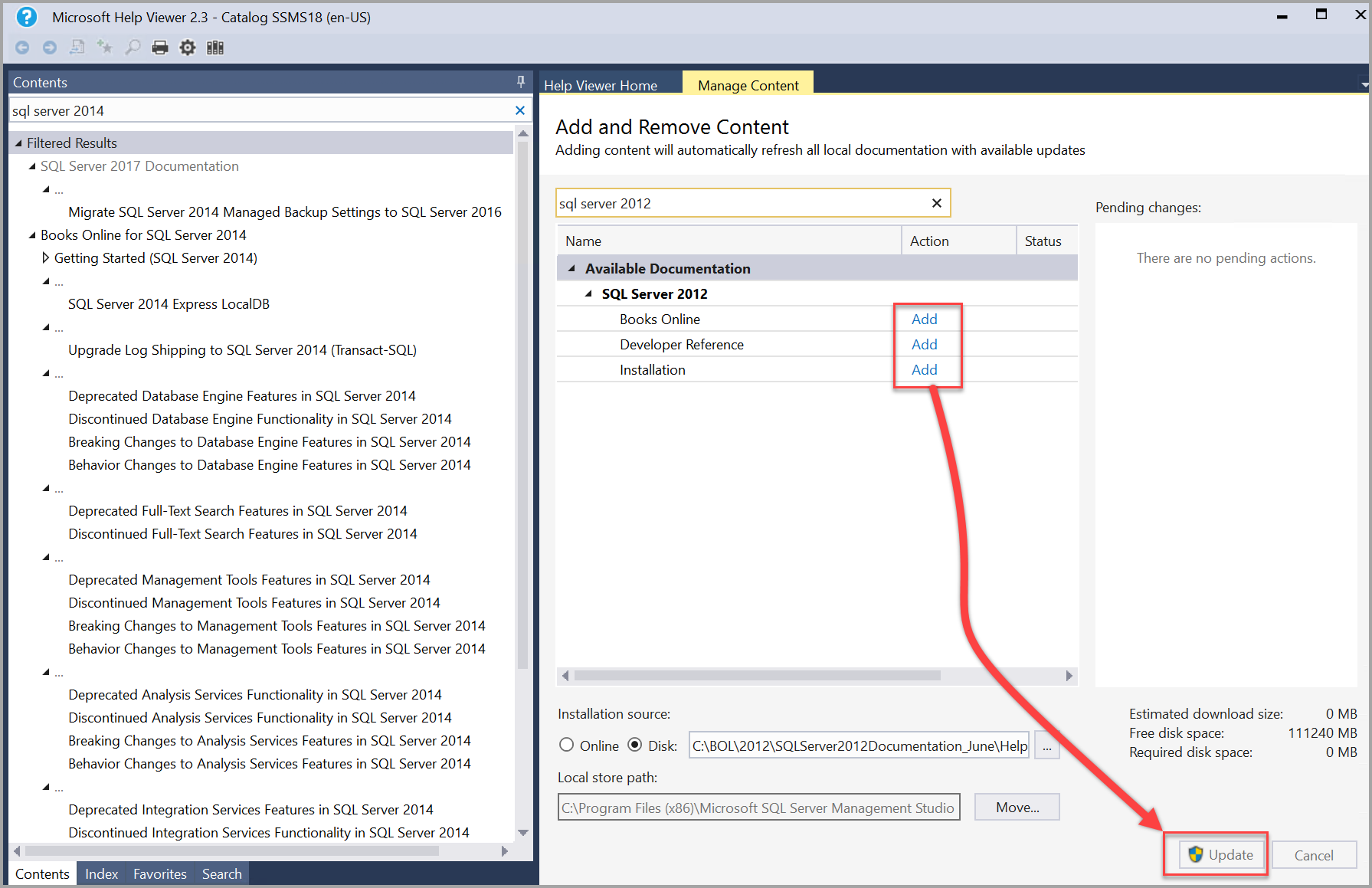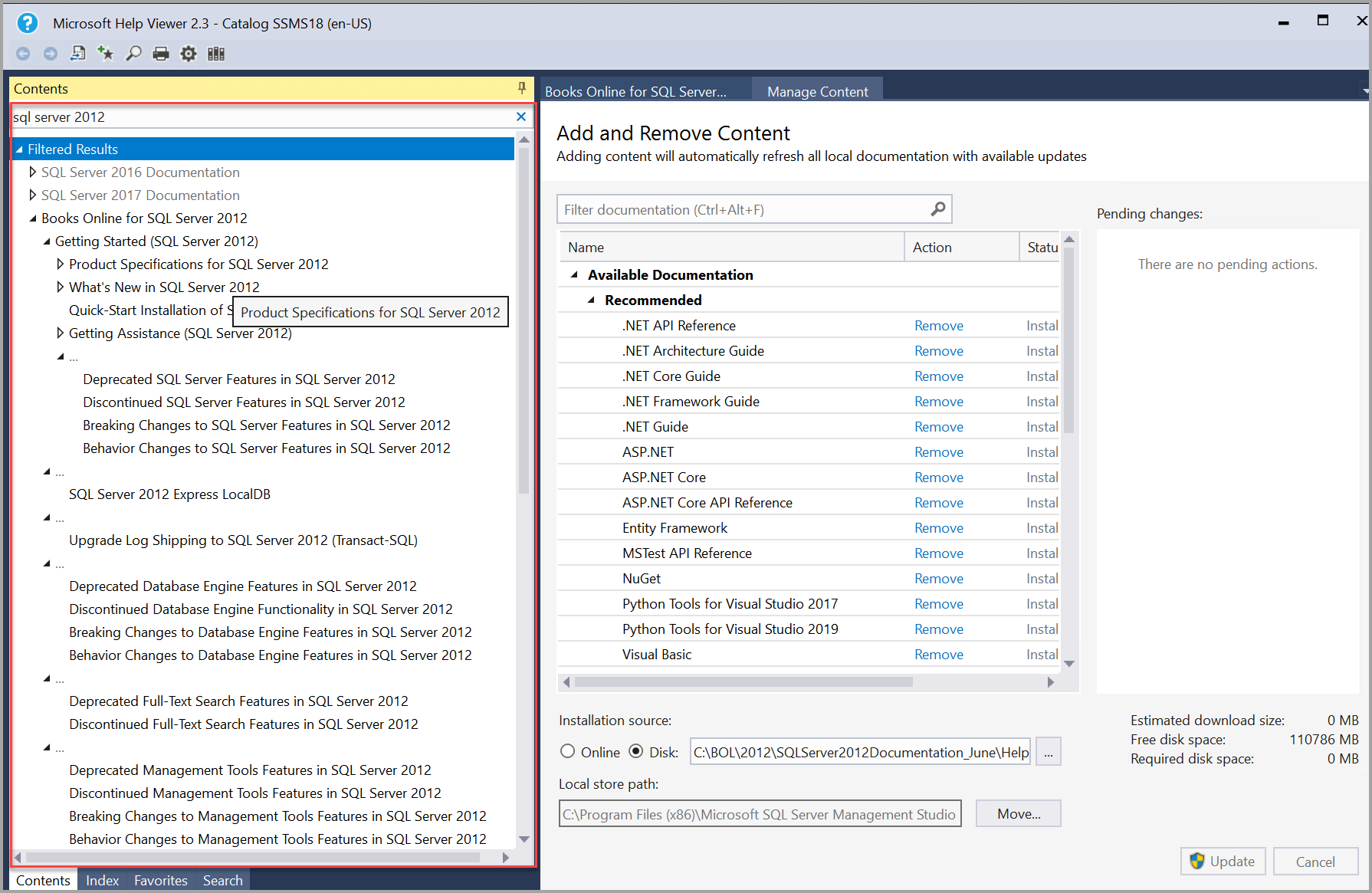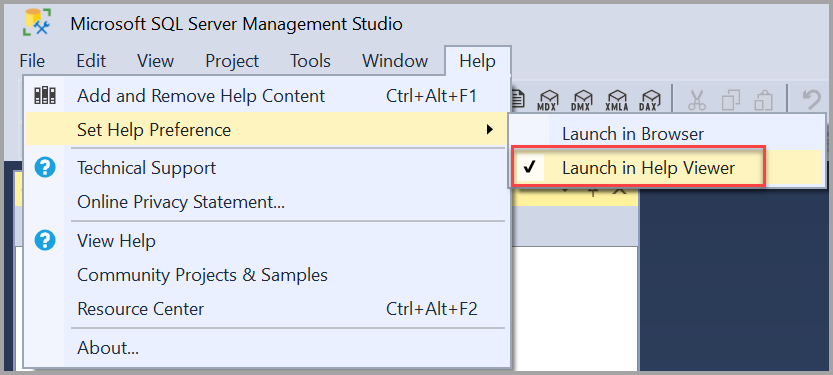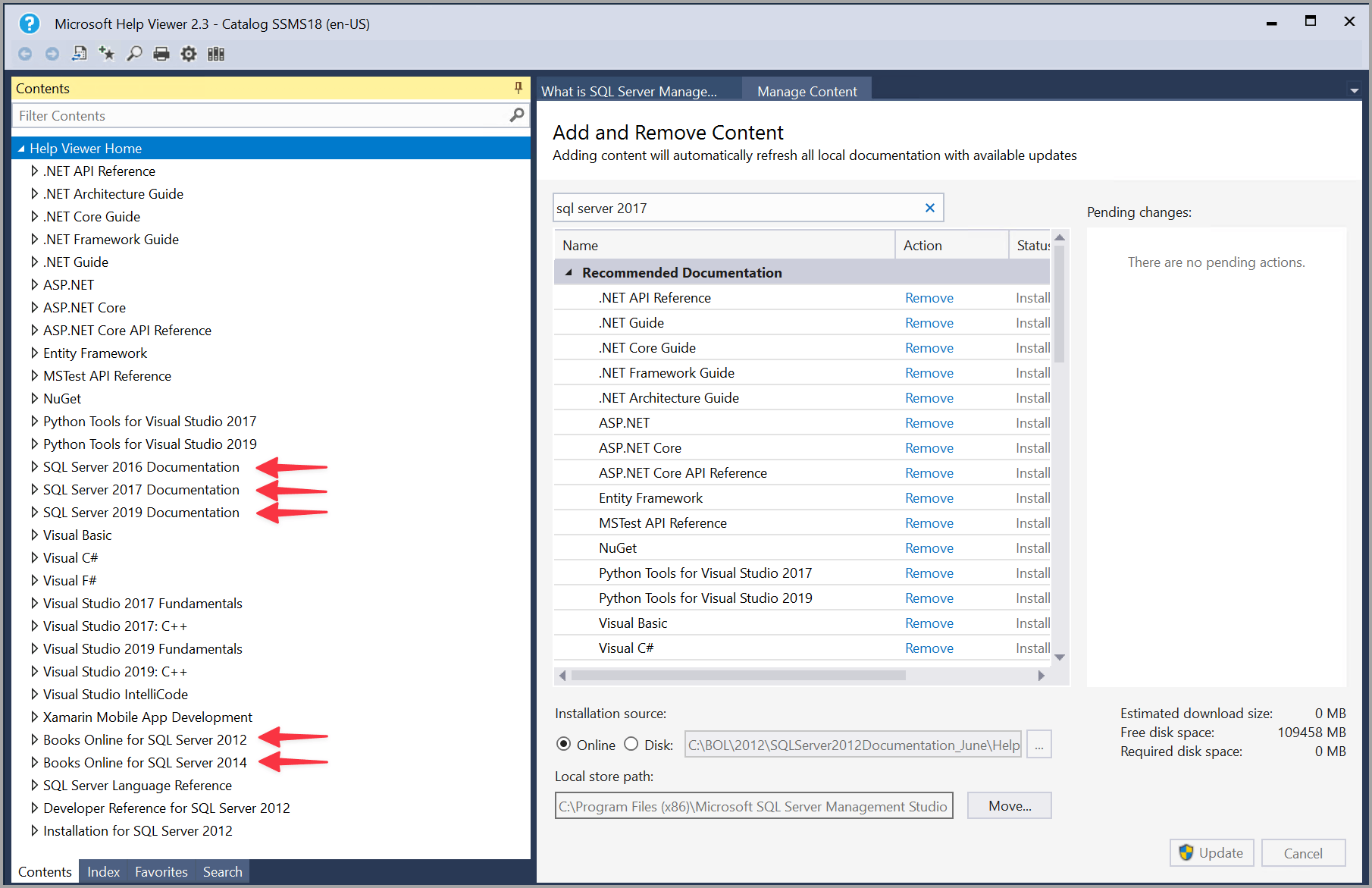安裝 SQL Server 文件以在 SSMS 中離線檢視
適用於:SQL Server
此文章說明如何在 SQL Server Management Studio (SSMS) 中下載及檢視離線 SQL Server 內容。 離線內容可讓您在沒有網際網路連線的情況下存取文件 (但是一開始需要網際網路連線來下載文件)。
概觀
離線檔案適用於 SQL Server 2012 (11.x) 和更新版本。 雖然您可線上檢視舊版內容,但離線選項提供一種存取舊版內容的便利方式。
- SQL Server 2016 (13.x) 和更新版本
- SQL Server 2014 (12.x)
- SQL Server 2012 (11.x)
如果您的系統沒有因特網存取權,而且您想要安裝離線內容,請先在具有因特網存取權的系統上下載內容,然後將套件移至離線系統。 使用SSMS找出安裝檔案路徑並載入檔案。
SQL Server 的離線內容
下列步驟說明如何使用可存取因特網的 SQL Server Management Studio (SSMS) 載入 SQL Server 的離線內容。
本節說明如何載入 SQL Server 2016 (13.x) 和更新版本的離線內容。
在 SSMS 中,選取 [說明] 功能表上的 [加入和移除說明內容]。
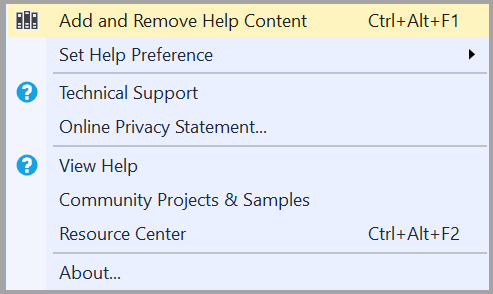
說明檢視器會開啟至 [管理內容] 索引標籤。
若要尋找 SQL Server 2016 (13.x) 和更新版本的最新說明內容,請在 [管理內容 ] 索引標籤的 [安裝來源] 下選擇 [在線 ],然後在搜尋列中輸入 SQL Server 。
注意
[管理內容] 索引標籤上的 [本機存放區路徑] 會顯示內容在本機電腦上的安裝位置。 若要變更位置,請選取 [移動],並在 [到] 欄位中輸入不同資料夾路徑,然後選取 [確定]。 如果在變更本機存放區路徑後,說明安裝失敗,請關閉並重新開啟 [說明檢視器]。 請確定新的位置出現在本機存放區路徑中,然後再次嘗試安裝。
若要安裝 SQL Server 2016 (13.x) 和更新版本的最新說明內容,請選取 您要安裝的每個內容套件 (book) 旁的 [新增 ],然後選取右下角的 [ 更新 ]。
注意
如果說明查看器在新增內容時凍結 (停止回應),請將 或
HlpViewer_VisualStudiox_en-US.settings檔案中的%LOCALAPPDATA%\Microsoft\HelpViewer2.x\HlpViewer_SSMSx_en-US.settings行變更Cache LastRefreshed="<mm/dd/yyyy> 00:00:00"為未來的某個日期。 如需此問題的詳細資訊,請參閱 Visual Studio 說明檢視器凍結在啟動顯示畫面上。您可以在左側內容窗格中
sql server <nnnn>搜尋 ,其中<nnnn>是您安裝的版本,以確認載入的 SQL Server 2016 (13.x) 和更新版本內容。(選擇性) 若要將內容移至離線系統,請前往這些檔案安裝所在的 [本機存放區路徑] (如步驟 2 中所述)。 將 ContentStore 和 IndexStore 資料夾複製到另一個位置的新資料夾。 複製之後,請壓縮資料夾及其內容,然後將其複製到離線系統。
在離線系統上,開啟 SSMS,選取 [說明] 功能表上的 [新增和移除說明內容]。 前往 [管理內容] 索引標籤,並記下本機存放區路徑的位置。 關閉 SSMS。
解壓縮 ZIP 檔案的內容。 將 ContentStore 資料夾的內容複製到本機存放區路徑內的 ContentStore 資料夾。
注意
installedBooks.*.xml 檔案應該大於 1 KB。 如果有兩個具有相同名稱的檔案,請變更擴展名,將較小的檔案重新命名為
.old。將 IndexStore 資料夾的內容複製到本機存放區路徑內的 IndexStore 資料夾。
開啟 SSMS,選取 [說明] 功能表上的 [新增和移除說明內容] 以檢視文件。
檢視離線文件
您可以使用最新版 SQL Server Management Studio (SSMS) 中的 [說明] 功能表來檢視 SQL Server 說明內容。
在 SSMS 中檢視離線說明內容
若要在 SSMS 中檢視已安裝的說明,請從 [說明] 功能表中選取 [在說明檢視器中啟動],以啟動 [說明檢視器]。
[說明檢視器] 會開啟至 [管理內容] 索引標籤,並在左窗格中顯示已安裝的說明目錄。 選取 目錄中的 [發行項 ],以在內容窗格中顯示它們。
重要
如果看不到內容窗格,請選取 左邊界上的內容 。 選取圖釘圖示以保持內容窗格開啟。
生命週期原則
如需有關特定產品、服務或技術之支援方式的詳細資訊,請檢閱「Microsoft 產品生命週期」:
 取得協助
取得協助
- 對 SQL 的想法:有任何協助改善 SQL Server 的建議嗎?
- Microsoft Q & A (SQL Server)
- DBA Stack Exchange (標籤 sql-server):詢問 SQL Server 問題
- Stack Overflow (標籤 sql-server):SQL 開發問題的回答
- Reddit:有關 SQL Server 的一般討論
- Microsoft SQL Server 授權條款及資訊
- 適用於商務使用者的支援選項
- 連絡 Microsoft
- 其他 SQL Server 說明與意見反應
 參與編輯 SQL 文件
參與編輯 SQL 文件
您知道您可以自行編輯 SQL 內容嗎? 這樣做不僅可以協助改善文件,也能名列該頁面的參與者。
如需詳細資訊,請參閱如何參與 SQL Server 文件
相關內容
意見反應
即將登場:在 2024 年,我們將逐步淘汰 GitHub 問題作為內容的意見反應機制,並將它取代為新的意見反應系統。 如需詳細資訊,請參閱:https://aka.ms/ContentUserFeedback。
提交並檢視相關的意見反應